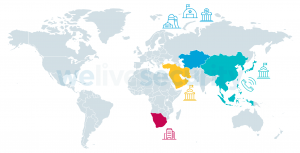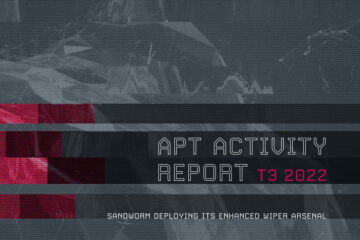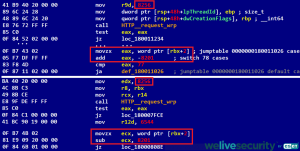Setările de confidențialitate LinkedIn sunt la fel de copleșitoare ca orice alte setări de rețele sociale. Există o mulțime de meniuri, o mulțime de butoane pentru a activa, selecta, accepta sau respinge. Pentru a vă asigura că aveți control asupra informațiilor dvs., vă oferim un ghid pas cu pas despre cum să vă bucurați de LinkedIn în siguranță.
Gestionarea setărilor noastre de confidențialitate este copleșitoare. Există o mulțime de meniuri, o mulțime de butoane pentru a activa, selecta, accepta sau respinge - cu siguranță oferă un sentiment de control asupra informațiilor noastre. Dar odată ce ne scufundăm în profunzime, lucrurile pot deveni destul de surprinzătoare până în punctul în care vă întrebați: „Am partajat informații chiar și după ce m-am deconectat?!”
Aici puteți găsi un ghid despre cum să vă modificați setările LinkedIn pentru a vă bucura de platformă cu confidențialitate îmbunătățită.
PASUL 1: Conectare și securitate
Atât pe versiunea mobilă, cât și pe cea pentru desktop, puteți găsi setările de confidențialitate făcând clic pe fotografia de profil și selectând „Setări”.
1. Asigurați-vă că contul dvs. este conectat la telefonul mobil. Dacă nu, conectați-l acum; vă va asigura că vă puteți reseta cu ușurință parola și vă va permite să activați autentificarea în doi pași. Pentru a face acest pas, trebuie să vă amintiți parola; dacă nu, resetați-l acum.
2. Vă amintiți pe ce dispozitive sunteți conectat? Puteți alege „Unde sunteți conectat?” pentru a verifica toate sesiunile dvs. active. Termină cu cele de care nu ai nevoie. Dacă există o sesiune pe care nu o recunoașteți, schimbați-vă parola LinkedIn.
3. Acum accesați „Dispozitive care își amintesc parola” și ștergeți toate telefoanele mobile și laptopurile pe care nu le recunoașteți. Acest lucru este util în special pentru persoanele care se conectează la computere publice unde s-ar putea să-și fi salvat parola din greșeală. Dacă este cazul, schimbați parola.
4. Unul dintre cele mai importante sfaturi: Accesați „Verificare în doi pași” și apăsați „Configurare”. Conectarea la contul dvs. acum necesită să confirmați că sunteți dvs. și nimeni altcineva care încearcă să vă acceseze contul. Alegeți cum doriți să faceți acest lucru, de preferință selectând „Număr de telefon (SMS).” Apăsați „Continuați”. Telefonul dvs. va recunoaște automat numărul conectat la contul dvs. Activați acest pas introducând parola și codul trimis pe telefon.
5. Selectați „Blocare aplicație” pentru a utiliza autentificarea feței sau a amprentei de fiecare dată când deschideți aplicația LinkedIn pe dispozitivul dvs. mobil. Puteți seta cât de des doriți ca aplicația să facă această solicitare.
PASUL 2: Vizibilitate
1. Alegeți „Opțiuni de vizualizare a profilului” și selectați opțiunea pe care o considerați cea mai potrivită pentru nevoile dvs. Acest pas depinde de motivul pentru care folosești LinkedIn, fie că este vorba de a găsi un loc de muncă sau doar de a contacta conexiunile companiei tale. Această opțiune arată cum te văd oamenii când le-ai vizualizat profilul.
2. Faceți clic pe „Cine vă poate vedea sau descărca adresa de e-mail?” Aceasta este o caracteristică importantă pentru a evita phishing-ul și alte escrocherii. Alegeți „Conexiuni de gradul întâi” pentru a-l face vizibil numai pentru persoanele pe care le cunoașteți. Acest lucru nu va împiedica vânătorii de capete să vă contacteze direct prin mesaje directe. Aici puteți alege, de asemenea, să nu permiteți persoanelor de contact să vă descarce e-mailul. Această caracteristică pare să nu fie întotdeauna vizibilă pe mobil, dar o puteți face pe versiunea desktop a LinkedIn.
3. Este recomandabil să restricționați lista de conexiuni; acest lucru va reduce șansele ca oricare dintre conexiunile dvs. să fie înșelată. Apăsați „Cine poate vedea membrii pe care îi urmăriți?” și alegeți „Numai eu”.
PASUL 3: Comunicații
O modalitate bună de a menține în siguranță orice platformă de socializare este să acceptați cereri numai de la persoane pe care le cunoașteți deja. Dacă doriți să îngreunați accesul celor din afara cercurilor dvs. de serviciu, apăsați pe „Invitații de conectare” și alegeți „Numai persoanele care apar în lista dvs. de contacte importate” sau „Numai persoanele care vă cunosc adresa de e-mail sau persoanele care apar în lista de contacte importată.” Puteți verifica lista în „Rețeaua mea” din pagina de pornire, „Gestionați rețeaua mea” și, în final, „Contacte”.
PASUL 4: Datele publicitare
LinkedIn, la fel ca multe alte site-uri web, colectează o mulțime de informații despre tine. Ceea ce s-ar putea să nu știți este că, odată ce vă conectați pentru prima dată, acordați consimțământul LinkedIn pentru a colecta date de pe toate dispozitivele dvs., chiar și după ce vă deconectați. Puteți dezactiva această opțiune urmând meniul „Date publicitare” și apoi, chiar în partea de jos, „Acțiuni legate de anunțuri”. De asemenea, puteți dezactiva alte consimțământ de utilizare a datelor ca „Date demografice” sau „Categorii de interese”.
Modul în care folosim rețelele sociale diferă de la o persoană la alta, iar LinkedIn este un instrument important pentru a intra în legătură cu angajatorii și colegii. Din acest motiv, a permite companiilor să vă acceseze informațiile poate avea mai multe avantaje, la fel cum permiterea anunțurilor personalizate și a sugestiilor de locuri de muncă vă poate îmbunătăți experiența. Continuați să revizuiți setarea în funcție de nevoile dvs. și să nu uitați niciodată: escrocii caută să fure cât mai multe informații despre dvs., chiar dacă credeți că nu aveți nimic de ascuns.
- blockchain
- coingenius
- portofele de criptare
- criptoschimb
- securitate cibernetică
- cybercriminals
- Securitate cibernetică
- Departamentul de Securitate Națională
- portofele digitale
- firewall
- Kaspersky
- malware
- McAfee
- NexBLOC
- Plato
- platoul ai
- Informații despre date Platon
- Jocul lui Platon
- PlatoData
- platogaming
- social media
- VPN
- Traim Securitate
- securitatea site-ului
- zephyrnet